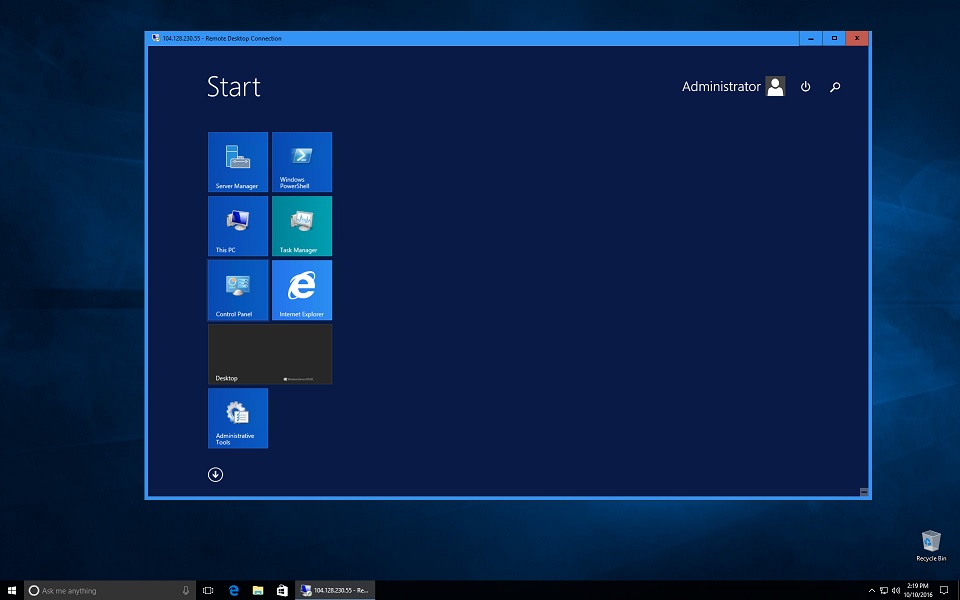
- 2020/12/24
- آموزش, آموزش های سرور مجازی
راهنمای خرید سرور جهت ترید در بایننس
با توجه به تقاضای روز افزون کاربران ارزهای دیجیتال جهت خرید سرور مجازی مناسب ترید، آموزش کاملی برای عزیزانی که تجربه خرید و کار با سرور مجازی را ندارند، آماده کردیم تا مراحل کار شفاف و مشخص باشند و سوالات زیادی که قبل یا بعد از خرید بوجود میآید را پاسخ دهیم.
ابتدا به تعدادی از سوالات پر تکرار میپردازیم که ممکن است برای شما بوجود آمده باشد:
– سرور مجازی چیست و چگونه کار میکند؟
پاسخ: سرور مجازی یا همان VPS نوعی کامپیوتر است که در جایی با فاصله زیاد از شما (در یک شهر یا کشور دیگر) قرار داشته و بصورت ۲۴ ساعته روشن بوده و به اینترنت پرسرعت متصل است. زمانی که شما به این سرور متصل میشوید، در اصل بصورت مجازی شما درحال کار با آن کامپیوتر در همان شهر یا کشور هستید و تمام امکانات یک کامپیوتر معمولی (به فرض با سیستم عامل ویندوز) مانند امکان نصب مرورگر، وبگردی، نصب سایر نرم افزارها و … بصورت اختصاصی در اختیار شما خواهد بود.
– برای بایننس یا کار با سایت های مشابه، چه سروری را پیشنهاد میکنید؟
پاسخ: حداقل پلن سرور مجازی ارائه شده در میزبان وردپرس که دارای ۲ گیگابایت رم، ۱ هسته پردازنده پرقدرت ۳٫۷ گیگاهرتز و ۲۰ گیگابایت هارد پرسرعت NVMe هست، برای شروع به کار مناسب هست. اما درصورتی که چند تب همزمان در مرورگر باز کنید، یا مدت زمان طولانی با سرور کار کنید، طبیعتا این مقدار رم پُر خواهد شد و ممکن است باعث کند شدن عملکرد سرور شود و در این صورت پیشنهاد میشود پلن های بالاتر را انتخاب بفرمایید.
– آیا بعد از خرید، امکان تغییر در مشخصات سرور و ارتقا به پلن های بالاتر وجود دارد؟
پاسخ: بله این امکان به سادگی وجود دارد. در صورت نیاز می توانید در هر زمان از دوره فعلی، درخواست ارتقا دهید و صرفا با پرداخت تفاوت هزینه سرور فعلی شما با پلن بالاتر، سرور شما ارتقا داده خواهد شد.
– آیا آی پی این سرورها ثابت است؟
پاسخ: بله، تا زمانی که شما این سرویس را نزد میزبان وردپرس تمدید کنید، هیچ تغییری در آن ایجاد نخواهد شد و آی پی و سایر مشخصات ثابت خواهد بود.
– تمدید سرور به چه صورت قابل انجام هست؟
پاسخ: یک هفته قبل از سررسید، برای شما بصورت اتوماتیک صورتحساب ایجاد شده و از طریق ایمیل و پیامک اطلاع رسانی خواهد شد. جهت تمدید کافی هست وارد ناحیه کاربری خود شده و صورتحساب را پرداخت نمایید.
– سرور آلمان بهتر است یا فنلاند؟
پاسخ: در عمل کوچکترین تفاوتی بین سرویسها وجود نداشته و از نظر قیمت و مشخصات و سرعت و کیفیت یکی هستند، چرا که هر دو سرویس از یک دیتاسنتر تهیه می شوند. از طرفی سرور بایننس در ژاپن قرار دارد و فاصله این دو نسبت به ژاپن تقریبا یکسان است.
– آیا امکان استفاده از یک سرور برای دو نفر وجود دارد؟
پاسخ: خیر، و به هیچ عنوان توصیه نمیشود روی یک سرور، دو اکانت بایننس رو فعال کنید، چرا که امکان مسدود شدن آنها به دلیل فعالیت مشکوک وجود دارد.
– آیا میتوانم روی لپتاپ، کامپیوتر شخصی، گوشی و تبلت از سرور مجازی استفاده کنم؟
پاسخ: بله، این امکان وجود دارد و بصورت غیرهمزمان میتوانید با هر دستگاهی که در دسترس دارید، به سرور متصل شده و استفاده کنید.
– سیستم عامل کامپیوتر یا لپتاپ من، ویندوز ۱۰ یا ۸ است، چه سروری باید تهیه کنم؟
پاسخ: هیچ تفاوتی ندارد که سیستم عامل کامپیوتر شما چه چیزی باشد، در انواع مختلف ویندوز و لینوکس و ios و اندروید، امکان اتصال به Remote desktop و استفاده از سرور وجود دارد.
آموزش خرید:
– در مرحله اول، وارد لینک زیر شده و یکی از پلن ها را بر اساس نیاز خود، انتخاب نمایید:
https://my.mizbanwp.com/cart.php?gid=20
روی گزینه “سفارش دهید” کلیک کنید تا به مرحله بعدی بروید
در این مرحله، صرفا کافی هست از بخش “انتخاب سیستم عامل” یکی از Windows ها را انتخاب کنید. توصیه ما ویندوز سرور ۲۰۱۶ هست، چرا که بروزرتر بوده و روانتر کار میکند.
در صورتی که در ابتدای سفارش بخواهید برای بیشتر از ۱ ماه پرداختی داشته باشید، می توانید دوره پرداخت سه ماهه را نیز انتخاب نمایید (در قسمت بالای تصویر فوق مشخص هست).
پس از کلیک روی ادامه، به این صفحه میرسید که با کلیک روی پرداخت نهایی، به صفحه بعدی هدایت خواهید شد.
اگر قبلا در میزبان وردپرس ثبت نام کرده اید، در این صورت کافی هست وارد اکانت خود شوید، در غیر این صورت نیاز به ثبت نام هست و باید فرم اطلاعات را پر کنید.
پس از تکمیل ثبت نام، به بخش پرداخت و درگاه بانکی وارد خواهید شد و می توانید بصورت آنلاین، هزینه سرویس را پرداخت نمایید.
نکته: همانطور که در توضیحات سرویسها نوشته شده، نصب و راه اندازی سرور، توسط پشتیبانی میزبان وردپرس انجام می شود و حداکثر طی ۱ الی ۸ ساعت، مشخصات به همراه آموزش استفاده به ایمیل شما ارسال خواهد شد.
– پس از دریافت ایمیل مشخصات سرور، طبق آموزش هایی که قبلا در سایت قرار گرفته، می توانید به سرور متصل شوید:
آموزش اتصال به سرور مجازی ویندوز (از طریق کامپیوتر یا لپتاپ)
آموزش اتصال به سرور مجازی ویندوز (از طریق گوشی یا تبلت)
سوالات و مشکلات احتمالی پس از خرید:
– امنیت سرور خودم را چطور بالاتر ببرم؟
با توجه به اینکه بسیاری از کاربران، با مسائل امنیتی آشنایی کافی ندارند و آموزش این مسائل گاها باعث سردرگمی یا ایجاد مشکل در سرور توسط کاربر می شود، اقدامات مهم امنیتی توسط پشتیبان میزبان وردپرس، هنگام نصب و راه اندازی سرور انجام می شود، بنابراین جای نگرانی از این بابت نیست. پسورد ارسالی برای شما نیز بصورت random ایجاد شده و تکراری یا قابل حدس زدن نیست، بنابراین تعویض آن اختیاری و به عهده کاربر می باشد و نیازی به تغییر نام کاربری، تغییر در فایروال، تغییر پورت یا … نمی باشد.
– هنگام اولین اتصال، با این ارور مواجه می شوم
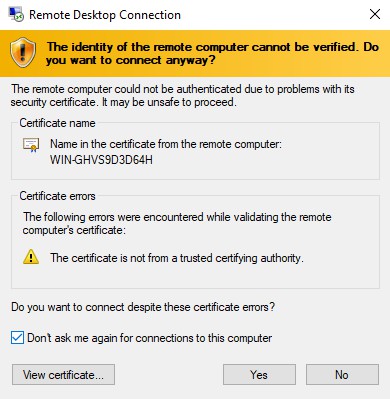
باید توضیح دهیم که این یک ارور نیست و صرفا تاییدیه شما برای قبول Certificate داخلی سرور است. کافیست تیک Don’t ask me again را بزنید و بعد روی Yes کلیک کنید تا وارد سرور شوید.
– سرعت کار کردن با ریموت دسکتاپ پایین است و سرور لَگ یا تاخیر دارد
وجود لگ یا فریم فریم شدن تصاویر در ریموت دسکتاپ به دلیل فاصله زیاد شما با سرور، یک موضوع طبیعی هست.
(مقایسه کنید با زمانی که با یک نفر خارج از ایران بصورت تلفنی یا تصویری درحال گفتگو هستید، قطعا صدا و تصویر دارای تاخیر خواهد بود که این رو نمیشه کاری کرد متاسفانه)
البته سرعت و ping اینترنت (که در مورد بعدی به آن می پردازیم) در سرعت کار شما بار سرور تاثیر گذار هست.
و آخرین گزینه ای که تاثیر خواهد داشت، مربوط میشه به منابع سخت افزاری سرور است. (پر شدن RAM یا CPU رو میتونید از Task manager ویندوز سرور بررسی کنید)
– ارتباط من با سرور قطع و وصل می شود.
در شبکه دیتاسنترهای خارجی، خیلی به ندرت مشکلی بوجود میآید که تاثیری بر کیفیت ارتباط شما داشته باشد. بنابراین به احتمال زیاد مشکل مربوط به قطعی های اینترنت شما خواهد بود.
جهت تست، در منوی استارت کامپیوتر خودتان تایپ کنید cmd و Enter بزنید تا پنجره مشکی دستوری باز شود. در این محیط کد زیر را تایپ کنید و Enter را بزنید.
ping 95.217.92.82 -t
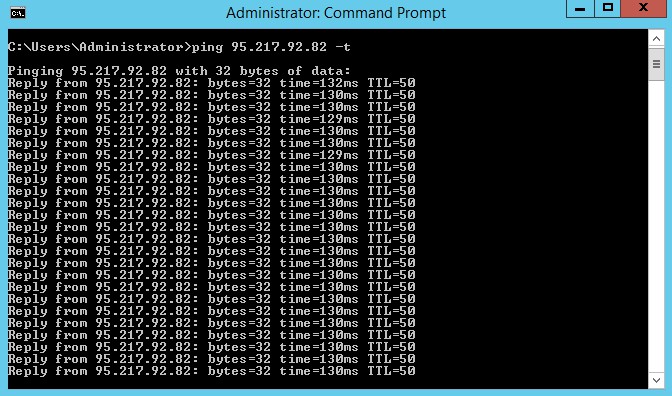
در صورتی که با Reply منظم و به شکل زیر با عدد time کمتر از ۱۵۰ مواجه شدید (هرچه کمتر، بهتر) به این معنی است که کیفیت اینترنت شما مناسب بوده و در لحظه این تست، قطعی اینترنت ندارید.
اما اگر مانند تصویر بعدی، اعداد time بالاتر از ۱۵۰-۲۰۰ و نامنظم بودند و یا بین آنها Requeste timed out را مشاهده کردید، به معنی وجود اختلال در اینترنت شما می باشد که کار کردن در سرور را برای شما مشکل خواهد کرد.
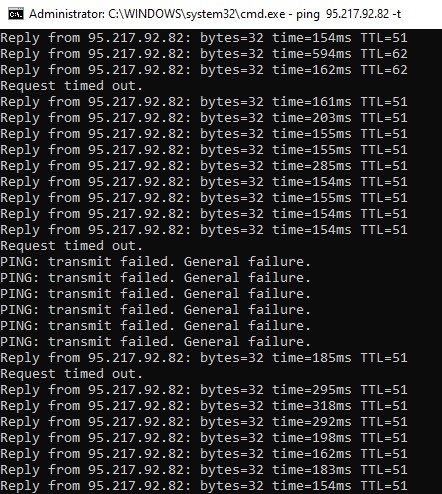
– ارتباطم با سرور قطع شده و نمیتوانم وصل شوم
– هنگام اتصال، با Internal server error مواجه میشوم
– پس از اتصال، با صفحه مشکی در ریموت دسکتاپ مواجه می شوم
– هنگام کار کردن، یکی از نرم افزارها هنگ کرد و ارتباطم قطع شد
مواردی که ذکر شد، هرچند به ندرت ممکن است بوجود بیایند، اما معمولا به راحتی و با یک بار ریستارت کردن سرور رفع می شوند. برای این کار، در ناحیه کاربری به قسمت سرویس های من مراجعه کنید. (لینک)
سپس روی نام سرویس خودتان کلیک کنید تا وارد صفحه مربوط به همان سرویس شوید.
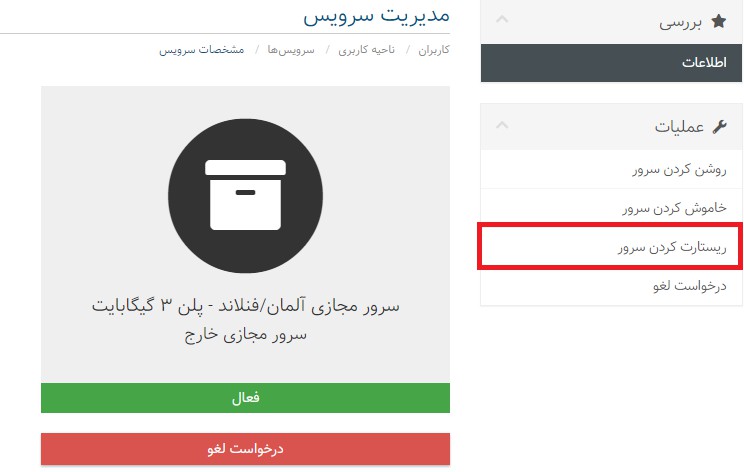
در این صفحه، با کلیک روی گزینه ریستارت کردن سرور، پس از ۱ دقیقه سرور شما مجدد در دسترس قرار خواهد گرفت
نکته: اگر به این شکل مشکل شما برطرف نشد و یا تغییر خاصی اعمال کرده اید که باعث خروج سرور از دسترس شما شده، لطفا از طریق ارسال تیکت به بخش پشتیبانی سرور مجازی، آن را مطرح نمایید (لینک)
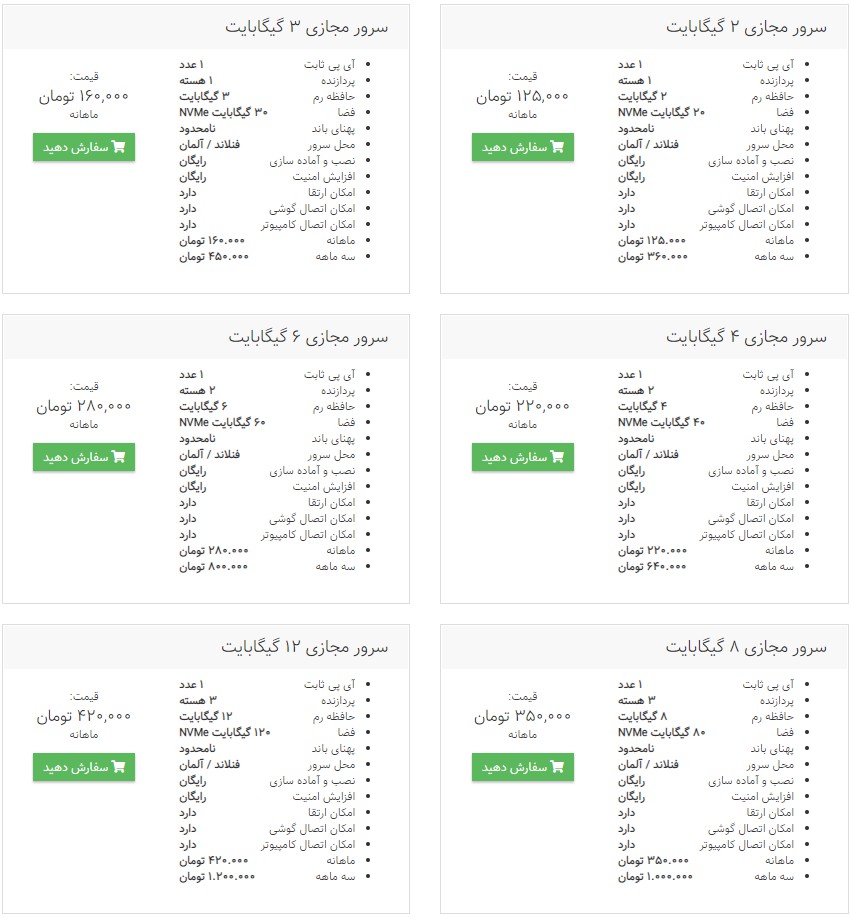
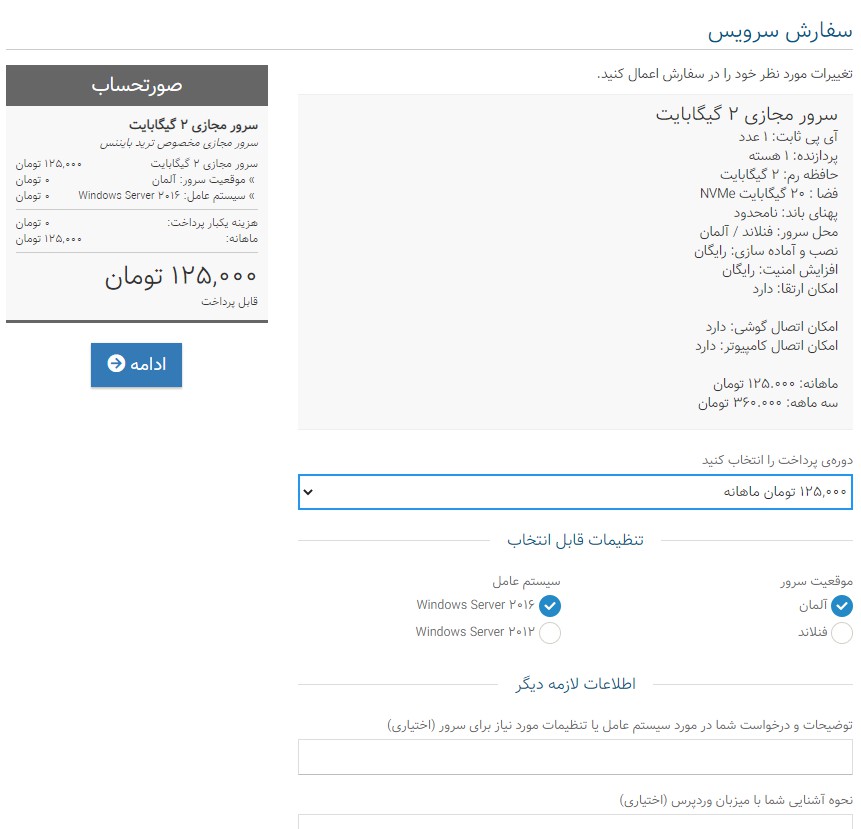
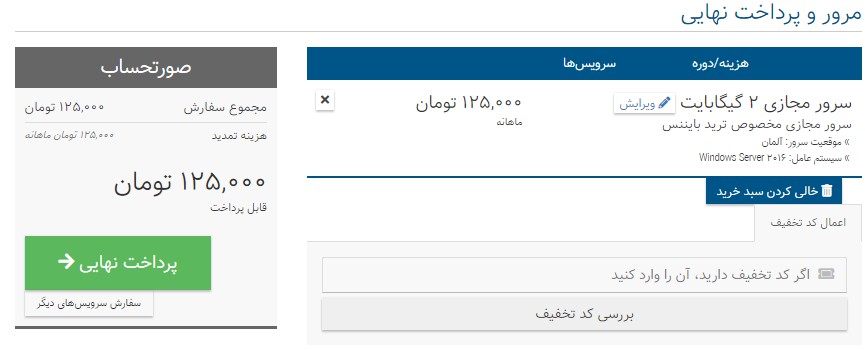
۱۰ نکته برای انتخاب هاست مناسب (بخش ۱)
آموزش ساخت فورواردر ایمیل در سی پنل
حل مشکلات گواهینامه های SSL
DNSSEC چیست؟
مزایای استفاده از Cloud Hosting برای رشد آنلاین
نحوه ثبت سایت در گوگل سرچ کنسول
سه بُعد از فضای ابری : SaaS،PaaS و IaaS